Перетягивание каната между Mac OS и Windows кажется бесконечным. Но я чувствую, что первое привлекло больше внимания со стороны пользователей. Медленно и постепенно люди переходят на Mac OS из Windows.
Хотя в первые несколько недель им приходится сталкиваться с некоторыми проблемами при прорезывании зубов, они хорошо ладят с интерфейсом и другими функциями. Что работает для Mac OS, так это то, что если пользователь использует его в течение шести месяцев или года, он никогда не вернется к Windows или любой другой операционной системе.
Я испытал это чувство удивительности, когда я переключился с Android на iOS. Но, несмотря на все сказанное, рабочий стол ПК с Windows всегда правил рутиной. Некоторые функции рабочего стола не могут быть найдены в Mac OS, и это может быть возможной причиной, по которой поклонники Windows придерживаются своей «любимой» операционной системы.
Одна вещь, которую я должен оценить в Windows, это ее способность создавать ярлыки для приложений. Пользователи, которые недавно перешли с компьютера с Windows на Mac, возможно, сталкивались с проблемой размещения ярлыков значков ваших любимых приложений.
Как согдать ярлык на рабочем столе в macOS
Но хорошая новость заключается в том, что пользователи Mac также могут размещать ярлыки приложений, которые они регулярно используют. Хотите знать как? Читай дальше…
Как разместить ярлыки приложений на рабочем столе Mac
Прежде всего, запустите окно Finder на вашем Mac.
Нажмите на Приложения с левой стороны навигации.

Теперь выберите приложение, для которого вы хотите создать ярлык.
Перетащите приложение и поместите его на рабочий стол.
Ура!! Теперь ярлык создан. Вы можете выполнить это действие, чтобы создать ярлыки для других приложений.
Понравилась эта статья? Загрузите наше приложение и следите за обновлениями с нами через Facebook, Twitter и Google Plus, чтобы никогда не пропустить наши последние статьи.
Источник: ru.pentegroup.com
Как прикрепить приложение к другому рабочему столу в macOS

Виртуальные рабочие столы в macOS — удобный инструмент для организации пространства. Можно создать отдельную область для работы и собрать в ней все приложения, которые постоянно используются для трудовой деятельности.
В статье расскажем, как закрепить приложение за рабочим столом и удобно работать с виртуальным пространством.
Пользователи могут легко перемещать приложение между рабочими столами в любое время, но проще всего прикрепить его к определённому пространству и не тратить лишнее время в будущем.
Как закрепить приложение в macOS:
- Откройте Mission Control сочетанием клавиш CTRL + стрелка вверх.
- Создайте необходимо количество рабочих столов.
- Запустите приложение, которое хотите закрепить.
- Переместите приложение в нужный рабочий стол.
- Нажмите правой кнопкой мыши по значку приложения.
- В меню «Параметры» выберите вариант «Этот рабочий стол».

ТОП приложений для рабочего стола MacBook
Если закрепили приложение за рабочим столом, а потом возникла необходимость использовать его везде, выполните аналогичные шаги и выберите пункт «Все рабочие столы» в меню.
Виртуальные рабочие столы отлично подходят для разделения виртуального пространства. Пользователи Windows часто создают разных пользователей, чтобы разделить приложения, а владельцы Mac могут решить задачу гораздо быстрее.
Ещё по теме:
- Как отключить Touch Bar в macOS
- Как поменять иконку приложения в macOS
- macOS Big Sur: как быстро переключать пользователей
Источник: applespbevent.ru
Как добавить веб-сайты прямо в Dock на Mac
В macOS есть крайне удобная функция, которая позволит упростить доступ к любимым сайтам. Не все знают, но ссылки на веб-страницы можно разместить прямо на док-панели. Создавать такие ярлыки можно, используя Safari или любой другой сторонний браузер. Разберем подробнее, как это сделать.

- Заходим на веб-сайт, ссылку на который необходимо разместить в Dock.
- Создаем папку на рабочем столе с любым названием.
- В зависимости от браузера, необходимо «перенести» иконку сайта или адрес в нашу папку.

Почему переносим в папку, если можно разместить прямо в док-панели?
Так сделать, конечно, можно, но в этом случае мы не сможем добавить иконку к нашей закладке. Отображаться будет так:
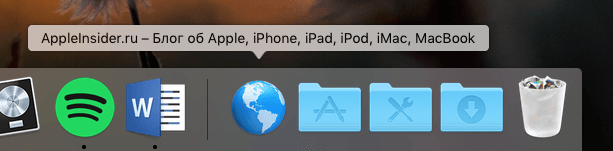
Итак, в нашей папке должна быть ссылка на веб-страницу:

Переходим в свойства файла:

Теперь добавим иконку веб-сайта к файлу. Для этого необходимо открыть подготовленное изображение в программе «Просмотр». Зажимаем сочетание клавиш Command + C. Снова переходим в свойства и жмем Command + V. Результат в итоге выглядит так:
Источник: appleinsider.ru